Réattribuer la tâche
Dans l’assistant de travail réattribuer, vous pouvez attribuer des documents à d’autres utilisateurs dans des projets en ligne. Vous pourriez avoir besoin de faire cela lorsque l’un de vos traducteurs tombe malade, et que vous avez besoin d’un autre traducteur pour compléter le travail.
Dans l’assistant de travail réattribuer, vous remplacez toutes les attributions d’un utilisateur spécifique, non seulement dans un projet, mais possiblement dans tous les projets où ils ont du travail.
Travaille uniquement avec des attributions individuelles: Vous ne pouvez pas réattribuer des documents divisés, ou des documents qui ont été attribués à des groupes par l’intermédiaire de FirstAccept,GroupSourcing ou des attributions de sous-traitants - ou lorsque les documents ont été automatiquement divisés.
Vous avez besoin de la version chef de projet de memoQ pour gérer des projets en ligne.
Vous pouvez gérer des projets en ligne seulement si vous êtes membre des Chefs de projet ou du groupe Administrateurs sur le memoQ TMS – ou si vous avez le rôle de chef de projet dans le projet.
Comment se rendre ici
- Ouvrez memoQ, mais ne ouvrez aucun projet.
- Sur le tableau de bord, sélectionnez le memoQ TMS où vous devez attribuer quelqu’un. Vous devrez peut-être vous connecter à ce memoQ TMS.
- Dans l’ onglet Projet du ruban, cliquez sur Réattribuer.
L’assistant de travail réattribuer s’ouvre.
Travaille sur des projets en ligne où vous êtes chef de projet: L’assistant ne réattribuera pas le travail dans les projets que vous n’avez pas créés ou où vous n’êtes pas chef de projet.
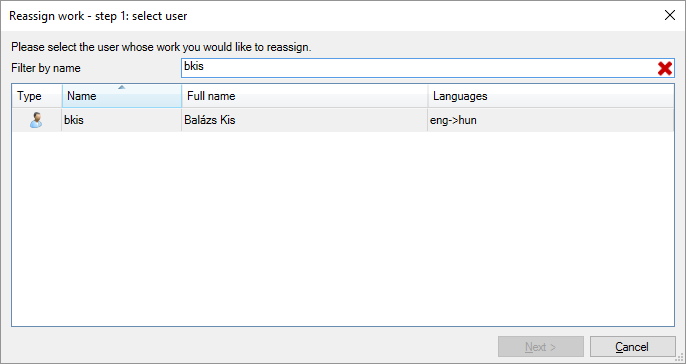
Que pouvez-vous faire?
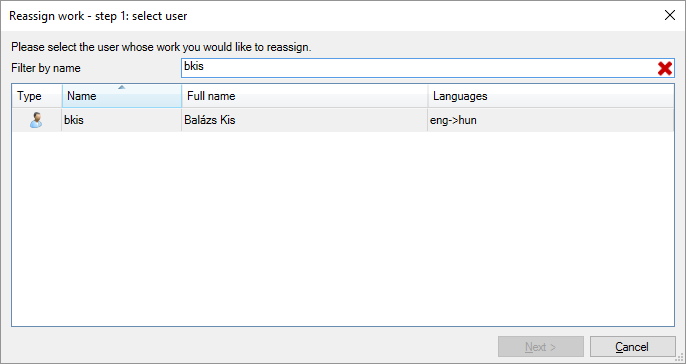
Vous pouvez choisir exactement un utilisateur:
- Trouver l’utilisateur sur la liste. S’il y a trop d’utilisateurs, vous pouvez taper une partie du nom dans la zone Filtrer par nom.
- Cliquez sur le nom de l’utilisateur.
- Cliquez sur Suivant.
memoQ trouvera les projets où l’utilisateur sélectionné est impliqué dans n’importe quel rôle.
L’assistant répertorie ces projets, regroupés par le rôle de l’utilisateur dans ceux-ci.
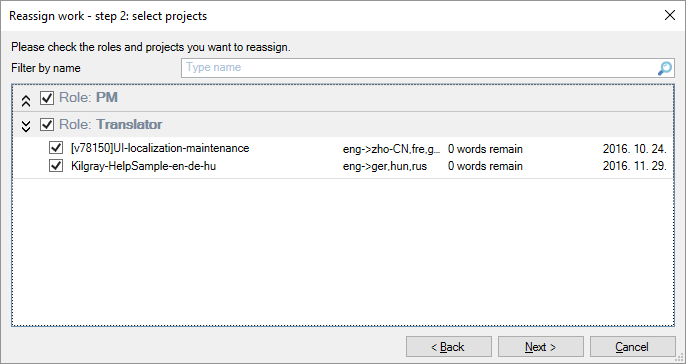
- Cochez les cases des projets où l’utilisateur doit être remplacé.
- Décochez les cases à cocher des projets où l’utilisateur ne doit pas être remplacé.
Inclure - ou exclure - tous les projets dans un rôle spécifique: Cochez ou décochez la case à cocher du rôle. Dans l’exemple ci-dessus, vous voudrez peut-être remplacer l’utilisateur lorsqu’il s’agit d’un traducteur, et vous ne voudrez peut-être pas le remplacer lorsqu’il s’agit d’un chef de projet. Pour ce faire, décochez la case dans le rôle: Chef de projet segment.
- Cochez ou décochez la case à cocher de chaque projet selon les besoins, puis cliquez sur Suivant.
Finalement, choisissez le nouvel utilisateur qui obtiendra le travail.
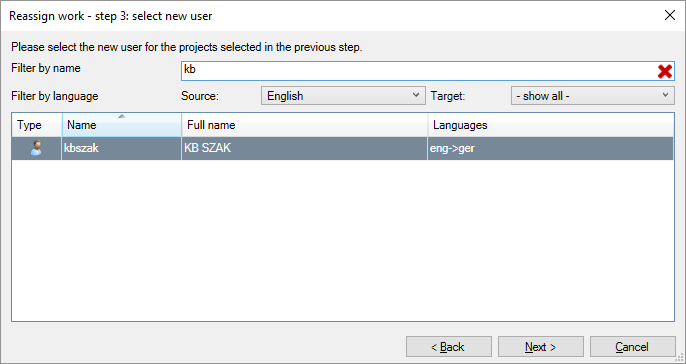
Vous pouvez choisir exactement un utilisateur.
- Trouver l’utilisateur sur la liste. S’il y a trop d’utilisateurs, vous pouvez taper une partie du nom dans la zone Filtrer par nom. Vous pouvez également filtrer par langues ou paire de langues. Utilisez les zones déroulante Source et Cible pour cela.
- Cliquez sur le nom de l’utilisateur.
- Cliquez sur Suivant.
Vous ne pouvez pas diviser le travail entre plusieurs utilisateurs. Si vous devez le faire, utilisez la commande Attribuer pour retirer les documents de l’utilisateur et les attribuer à deux ou plusieurs utilisateurs à nouveau.
memoQ affiche les détails du remplacement:
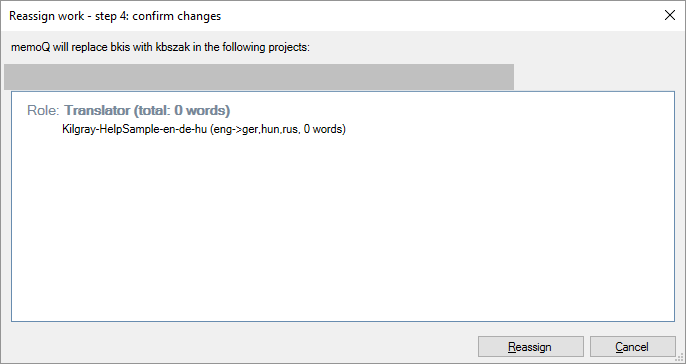
Si le nouvel utilisateur ne peut pas traduire dans la langue requise, memoQ donne un avertissement.
Si les détails sont tous en ordre, cliquez sur Réattribuer.
memoQ effectue la réaffectation et retourne au tableau de bord.
Lorsque vous avez terminé
Sur la 4ème fenêtre de l’assistant:
Pour réattribuer l’utilisateur sélectionné et revenir au tableau de bord: Cliquez sur Réattribuer.
Retourner au tableau de bord, sans changer aucune attribution: Cliquez sur Annuler.
Vérifier le remplacement: Ouvrez l’un des projets touchés pour la gestion. Vérifiez les attributions dans le volet Traductions de la fenêtre du projet en ligne memoQ.